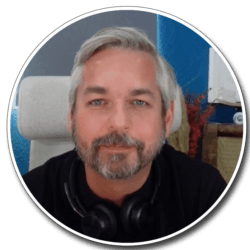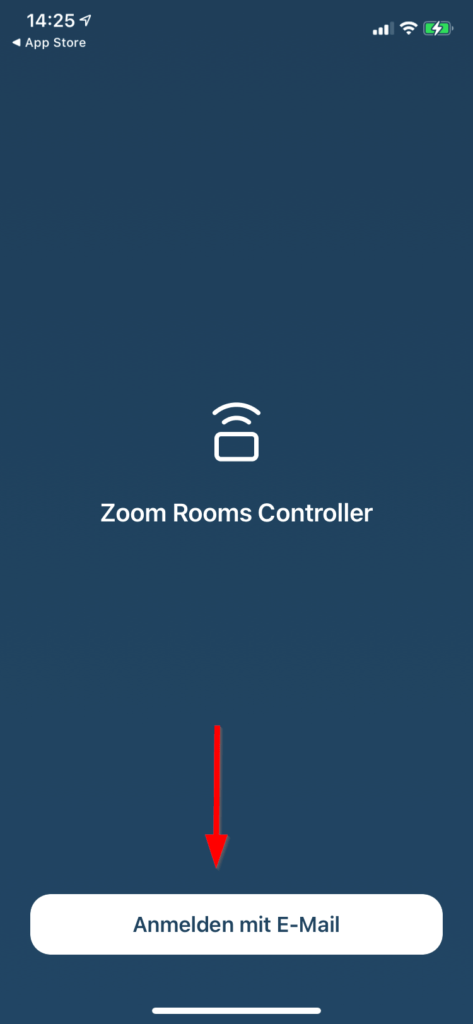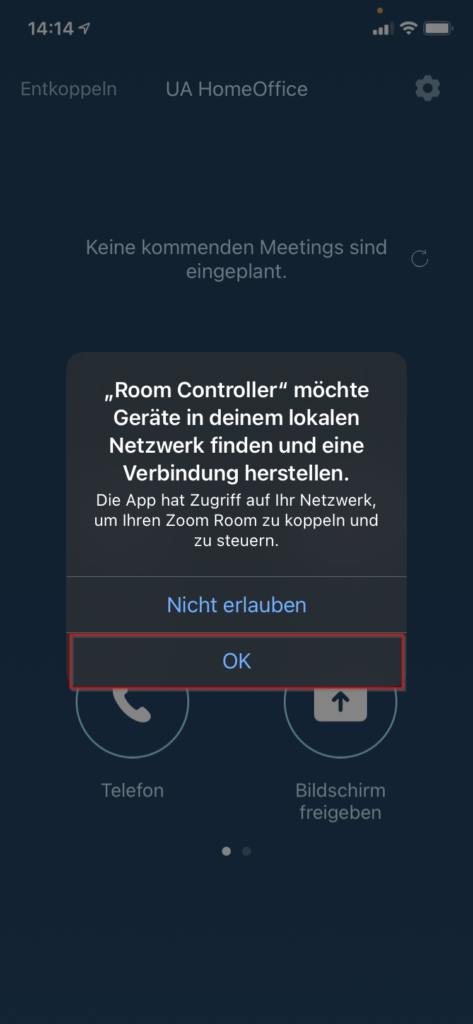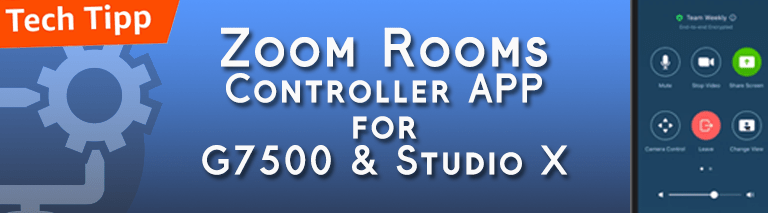
In diesem kurzen Beitrag zeige ich Ihnen, wie Sie Ihre G7500 oder Studio mit der „Zoom Rooms Controller App“ und Ihrem IPhone / Ipad steuern können.
Öffnen Sie den App Store und geben Sie „Zoom Rooms Controller“ im Suchfeld ein. Klicken Sie anschließend auf das Download Symbol um das Herunterladen und die Installation zu starten. Gegebenenfalls müssen Sie sich im Store mit Ihrer Apple ID/Google Play ID und Ihrem Passwort authentifizieren. Klicken Sie anschließend auf „Öffnen“ um das Programm zu starten.
Nach dem Start begrüsst Sie die App mit dem Anmeldeschirm.
Klicken Sie auf „Anmelden mit E-Mail“. und loggen Sie sich mit Ihrem Zoom Account ein.
Hinweis: Ihr Account muss sich im selben Zoom „Tenant“ befinden. Geräte eines anderen Accounts / eines anderen Tenants konnten in meinen Tests nicht gesteuert werden.
Bestätigen Sie im nächsten Schritt, dass die App Ihr Mobiltelefon/Tablet Mikrofon nutzen darf, sowie Zugriff auf das verbundene Netzwerk erhält.
Glückwunsch.
Sie haben die „Zoom Rooms Controller“ App nun erfolgreich installiert.
Um die Steuerung Ihres Systems zu starten, klicken Sie bitte auf „Regelung eines nahegelegenen Raums“.

Sollte der gefundene Endpunkt keine aktuelle, kompatible Software Version aufweisen, so meldet Ihnen die App dies umgehend. Updaten Sie Ihren Zoom Room entsprechend und starten Sie das „Pairing“ erneut.

Ist die Software auf Ihrem installierten Zoom Room aktuell und kompatibel, so sollten Sie nun direkt verbunden werden. In meiner Demo nutze ich eine Poly G7500 im nativen Zoom Provider Mode.

Das erfolgreiche Pairing wird Ihnen, zusätzlich zur App, auch auf dem angeschlossenen Raum Display visuell angezeigt. Somit ist für jeden Anwesenden im Raum ersichtlich, wer gerade die Kontrolle über das Device besitzt.
Hinweis: Die Steuerung des Systems über ein angeschlossenes TC8, eine Fernbedienung oder Trio ist weiterhin und zusätzlich möglich.
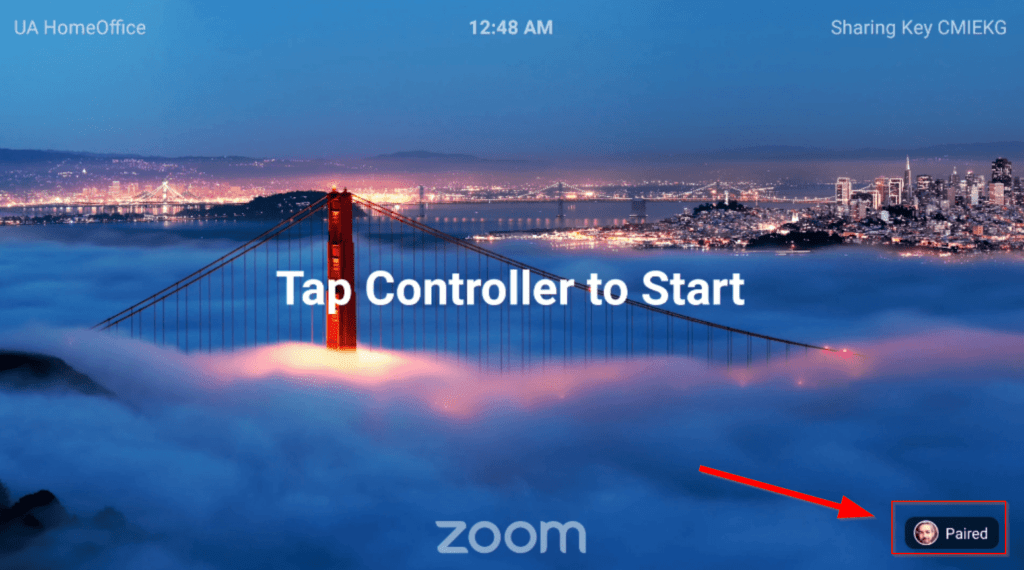
Sie können nun Ihren Zoom Room mit der gewohnten Controller UI direkt von Ihrem Mobiltelefon oder Tablet bedienen.
Nachfolgend habe ich, zur besseren Übersicht der Funktionen, eine kleine Screenshot Gallerie (von einem iPhone – abweichende Ansichten möglich) erstellt.

1 Seite der Optionen 
In-Meeting Controls 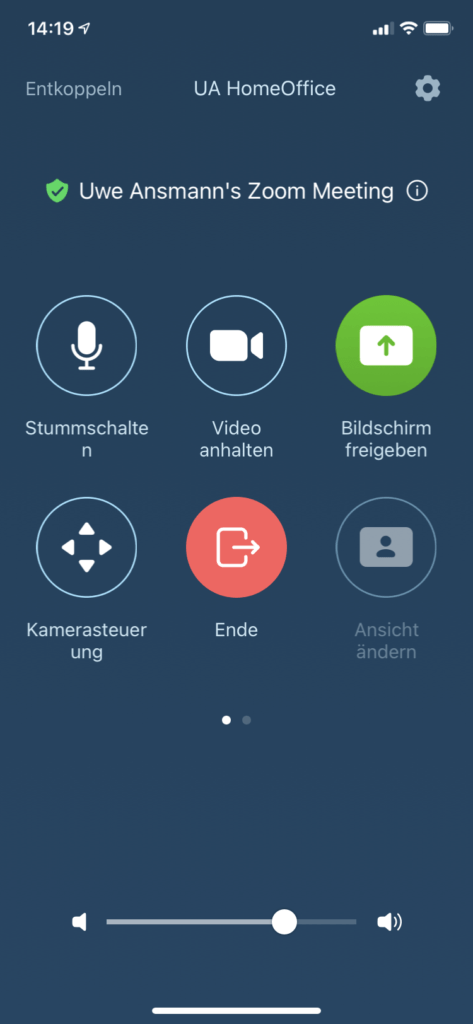
In-Meeting Controls 
Content Sharing Informationen 
Camera Controls mit Tracking-fähiger Cam 
Camera Controls ohne Tracking-fähige Cam 
Settings-Menü 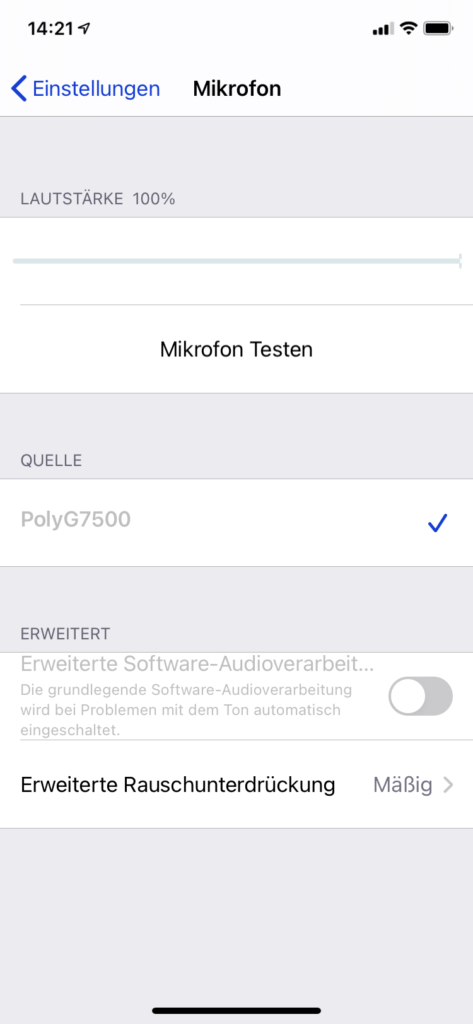
Mikrofon Settings 
Volume Settings 
Kamera Auswahl-Menü 
Help Page 
Info Page 
Meeting Informations 
Secruity Page 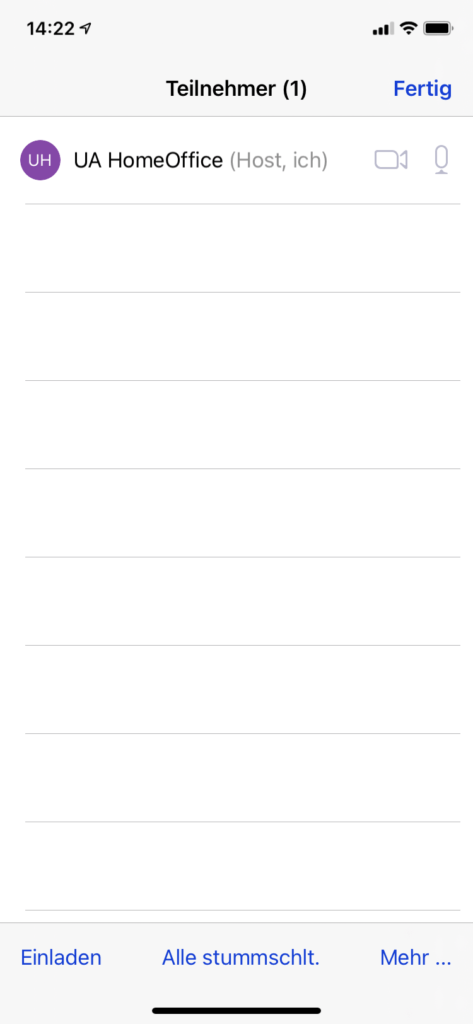
Participants Page 
Participants Page 
Recording started 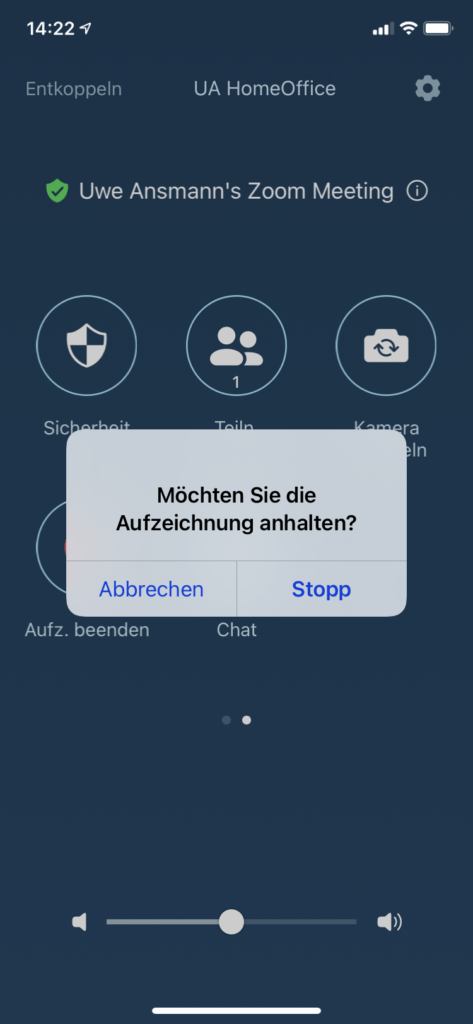
End Recording 
Chat 
Kopplung aufheben
Fertig 🙂